CAD直线工具如何使用?
溜溜自学 室内设计 2022-12-26 浏览:469
大家好,我是小溜,CAD能以多种方式创建直线、圆、椭圆、多边形,条样曲线等基本图形对象。除此之外,还有丰富的线条工具,其中必不可少的就是直线,今天就来先介绍CAD直线工具如何使用的。
工具/软件
硬件型号:机械革命极光Air
系统版本:Windows7
所需软件:CAD2010
方法/步骤
第1步
打开CAD软件,在绘图工具条中找到直线,也可以直接在命令行输入L。
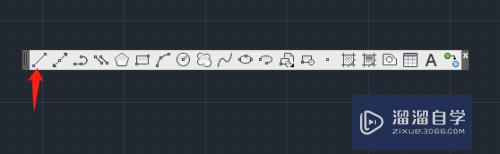
第2步
进入直线命令后,注意看命令行,提示:指定第一点。

第3步
在画板上点击一下,确定好第一点的位置。这时命令行提示:指定下一点。
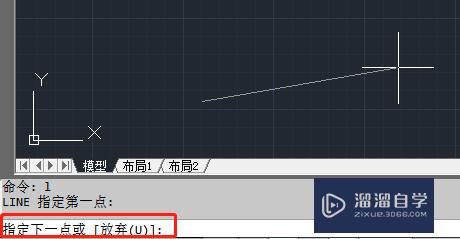
第4步
在命令行中输入具体数值,空格确认,可以得到具体长度的直线段。鼠标可以控制直线段的方向,如下图
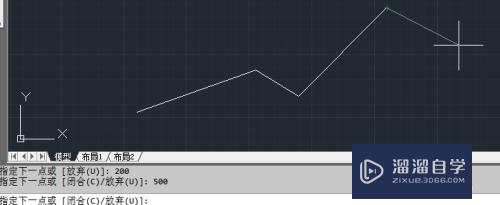
第5步
刚才我们确定直线段的长度,是在命令行中输入数值来实现的,数值输入还有几种方式,我们一起来看看。
第6步
第一种:绝对坐标
在命令行中输入直线段的坐标值:X,Y
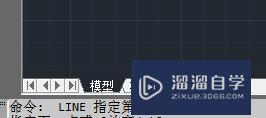
第7步
第二种:相对坐标
在命令行中输入直线段的相对坐标值:@x,y
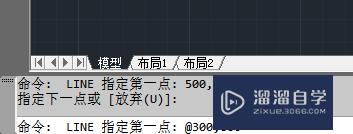
第8步
第三种:数值输入法
在命令行中直接输入数值,鼠标控制直线段的方向。
注意/提示
以上“CAD直线工具如何使用?”的内容小溜就介绍到这里,希望小溜今天分享的内容能够帮助小伙伴们解决问题。想要深入了解CAD操作,点击这里可以观看更多。
相关文章
距结束 06 天 07 : 17 : 06
距结束 01 天 19 : 17 : 06
首页









